1. Per prima cosa dobbiamo creare un nuovo documento perciò faremo FILE – NUOVO e come misure mettiamo 800px per 800px a 300 dpi con sfondo trasparente e rinominiamo il tutto “Background”;
2. Creiamo un nuovo livello e quindi LIVELLO – NUOVO LIVELLO;
3. Prendiamo lo Strumento Rettangolo e nel menù delle opzioni scegliamo: dimensione fissa 860px per 50px
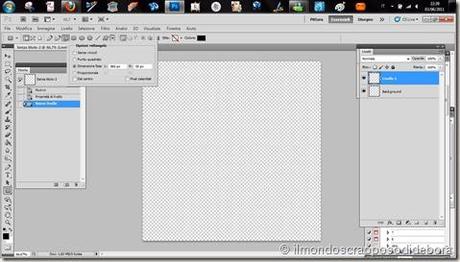
e andiamo a fare un click sulla nostra tela di lavoro ed ecco come si presenta adesso il nostro schermo
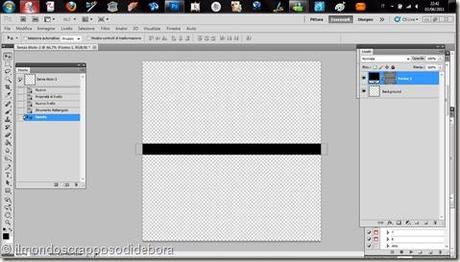
4. Ripetiamo il punto tre per altre cinque volte e questo sarà il risultato che otterrete
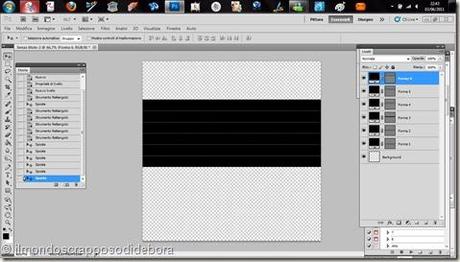
5. Ora rinominiamo il livello “Forma 1” ROSSO, il livello “Forma 2” GIALLO e continuo per le altre forme con questi colori: VERDE, ARANCIONE, AZZURRO e VIOLA e questa è la nostra palette livelli in questo momento

Se volete usare esattamente le tonalità dei colori che ho usato sono queste
Rosso #910009
Giallo # dbcf01
Verde # 4eb601
Arancione # ee9402
Azzurro # 209daf
Viola # b770b6
6. LIVELLO – UNISCI VISIBILI in questo modo potremmo lavorare su tutti i livelli contemporaneamente; rinominiamo questo livello “arcobaleno”
7. FILTRO – DISTORSIONE – COORDINATE POLARI
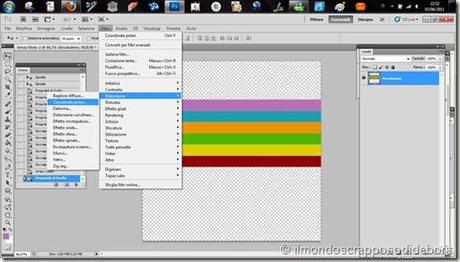
e dal menù
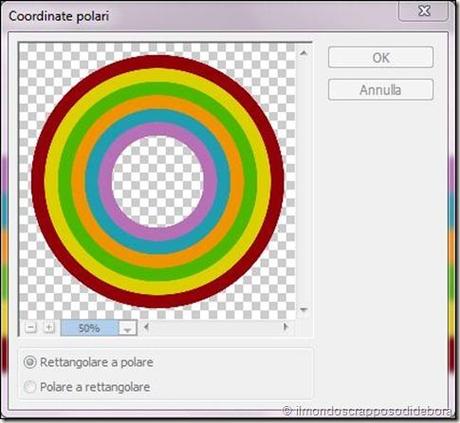
scegliere Rettangolare a Polare e confermare la scelta…ecco il nostro cerchio
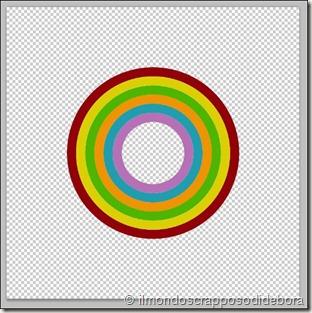
lo zoomiamo un pò e con lo Strumento Taglierina andiamo a tagliarne una metà


8. IMMAGINE – ROTAZIONE IMMAGINE – RIFLETTI QUADRO VERTICALE

ed ecco finito il nostro arcobaleno
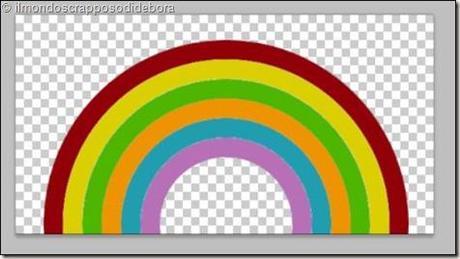
P.s. Potete giocare a questo punto con bagliori, ombre e smussi e dare in questo modo un tocco di originalità al vostro lavoro!

